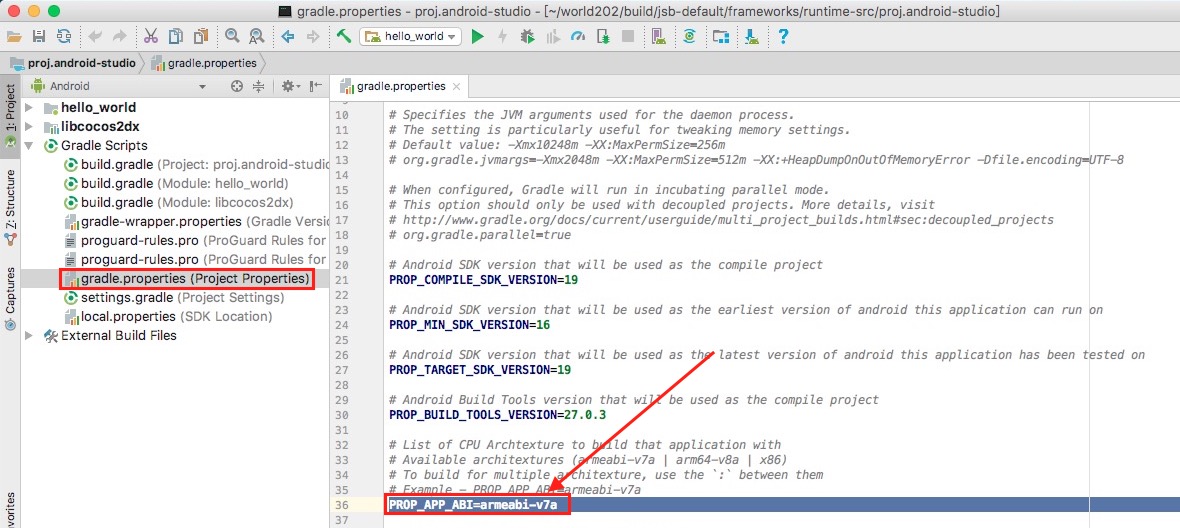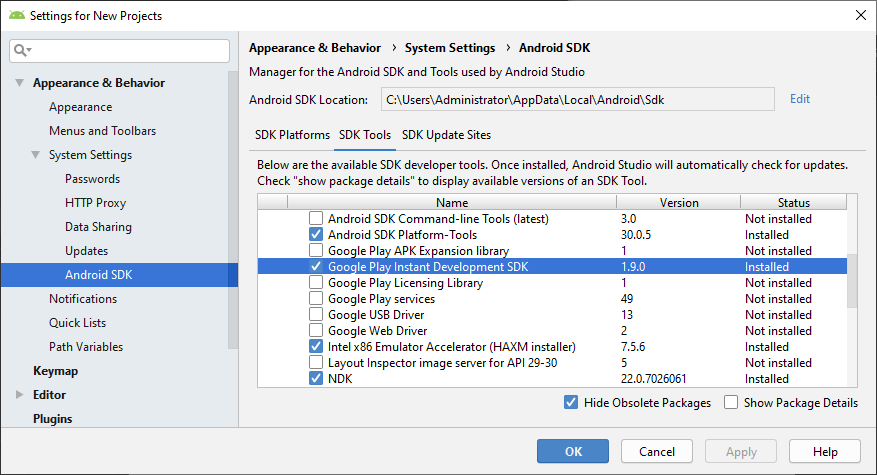Android 平台构建选项
Android 平台的构建选项如下:
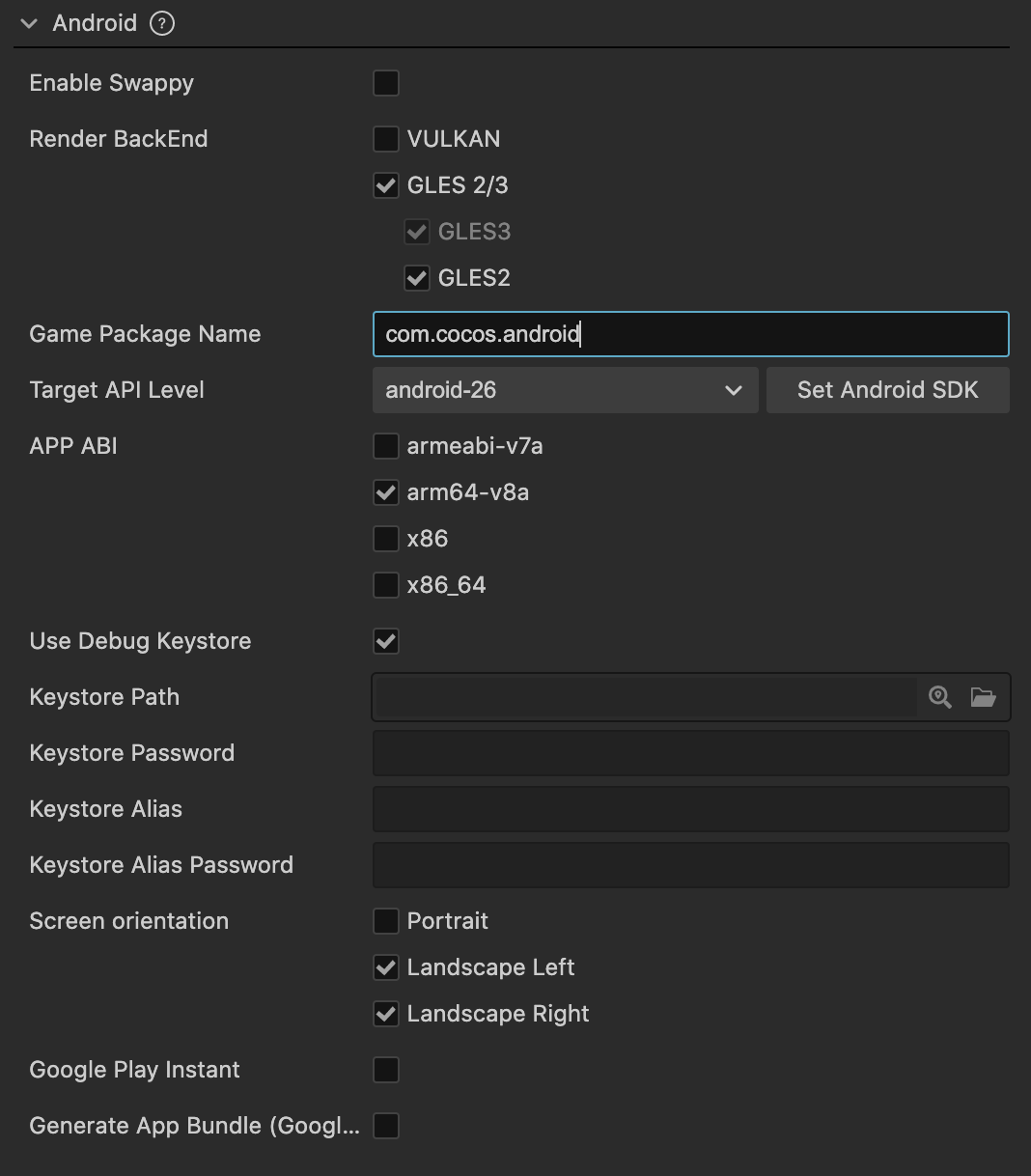
平滑帧率
平滑帧率(Enable Swappy):是否启用引擎里集成的 Swappy 功能。目前支持 GLES 和 Vulkan。
该选项会主动配合屏幕刷新率调整渲染时间,以达到稳定帧率和减少无效绘制。构建参数为 swappy。
更多信息可参考官网 Frame Pacing Library Overview。
渲染后端
目前支持 VULKAN、GLES3 和 GLES2 三种,要求至少勾选一项,默认使用 GLES3。
若选择 GLES 2/3,则默认必须勾选 GLES3,不允许单独选择 GLES2。
在同时勾选多个的情况下,运行时将会根据设备实际支持情况选择使用的渲染后端。
应用 ID 名称
应用 ID 名称(Game Package Name)通常以产品网站 URL 倒序排列,如 com.mycompany.myproduct。
注意:包名中只能包含数字、字母和下划线,此外包名最后一部分必须以字母开头,不能以下划线或数字开头。
Target API Level
设置编译 Android 平台时所需的 Target API Level。点击旁边的 Set Android SDK 按钮即可快速跳转到配置页,具体配置规则请参考 Android 原生发布环境配置。
APP ABI
设置 Android 需要支持的 CPU 类型,可以选择一个或多个选项,目前包括 armeabi-v7a、arm64-v8a、x86 和 x86_64 四种类型。
注意:
当你选择一个 ABI 构建完成之后,在不 Clean 的情况下,构建另外一个 ABI,此时两个 ABI 的 so 都会被打包到 apk 中,这个是 Android Studio 默认的行为。若用 Android Studio 导入工程,选择一个 ABI 构建完成之后,先执行一下 Build -> Clean Project 再构建另外一个 ABI,此时只有后面那个 ABI 会被打包到 apk 中。
项目工程用 Android Studio 导入后,是一个独立的存在,不依赖于构建发布面板。如果需要修改 ABI,直接修改 gradle.properties 文件中的 PROP_APP_ABI 属性即可。
使用调试密钥库
Android 要求所有 APK 必须先使用证书进行数字签署,然后才能安装。Cocos Creator 提供了默认的密钥库,勾选 使用调试密钥库 就是使用默认密钥库。若开发者需要自定义密钥库可去掉 使用调试密钥库 勾选,详情请参考 官方文档。
屏幕方向
屏幕方向目前包括 Portrait、Landscape Left、Landscape Right 三种。
- Portrait:屏幕直立,Home 键在下
- Landscape Left:屏幕横置,Home 键在屏幕左侧
- Landscape Right:屏幕横置,Home 键在屏幕右侧
Google Play Instant
勾选该项即可将游戏打包发布到 Google Play Instant。Google Play Instant 依赖于 Google Play,并不是一个新的分发渠道,而是更接近一种游戏微端方案。它能够实现游戏的免安装即开即玩,有利于游戏的试玩、分享和转化。
使用时需要注意以下几点:
Android Studio 的版本要在 4.0 及以上
Android Phone 6.0 及以上。Android SDK 版本在 6.0 到 7.0 之间的设备需要安装 Google 服务框架,SDK 版本在 8.0 以上的则不需要,可直接安装使用。
首次编译的话需要用 Android Studio 打开构建后的工程以下载 Google Play Instant Development SDK(windows) 或 Instant Apps Development SDK(Mac) 支持包。如果下载不成功的话建议设置一下 Android Studio 的 HTTP 代理。
生成 App Bundle(Google Play)
勾选该项即可将游戏打包成 App Bundle 格式用于上传到 Google Play 商店。具体请参考 官方文档。